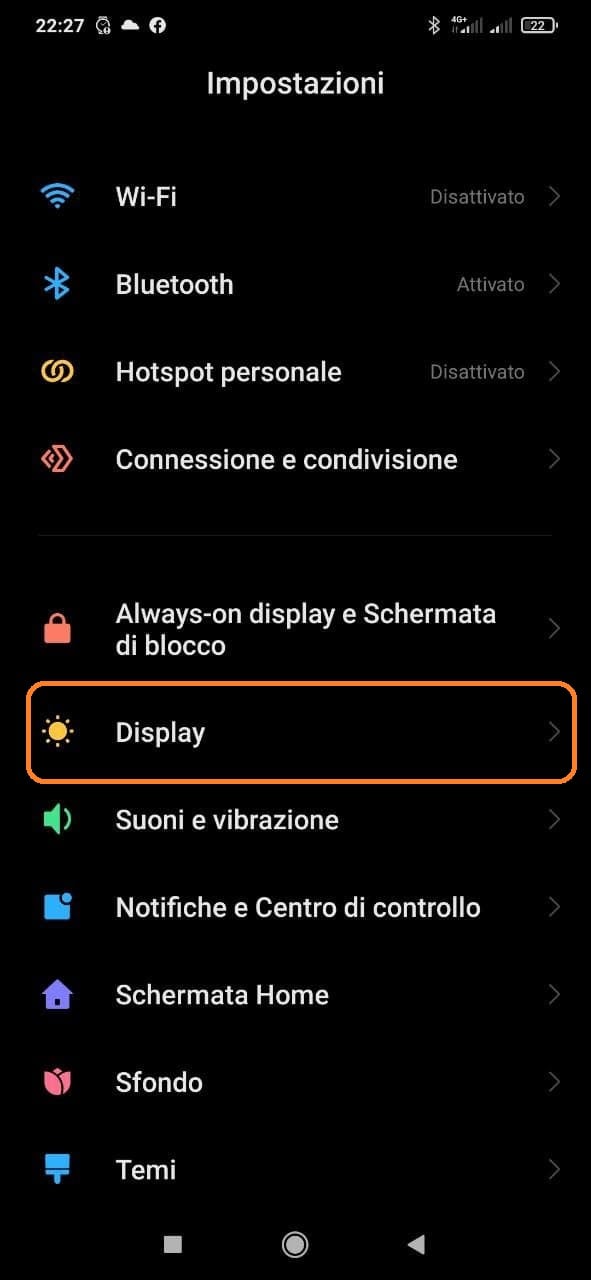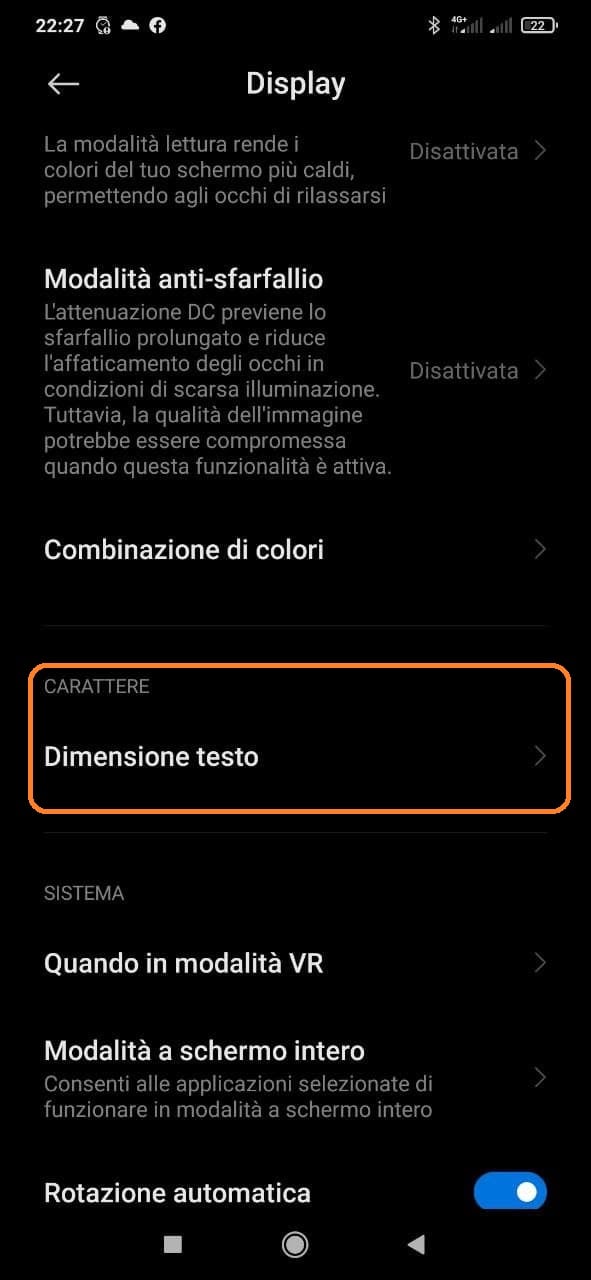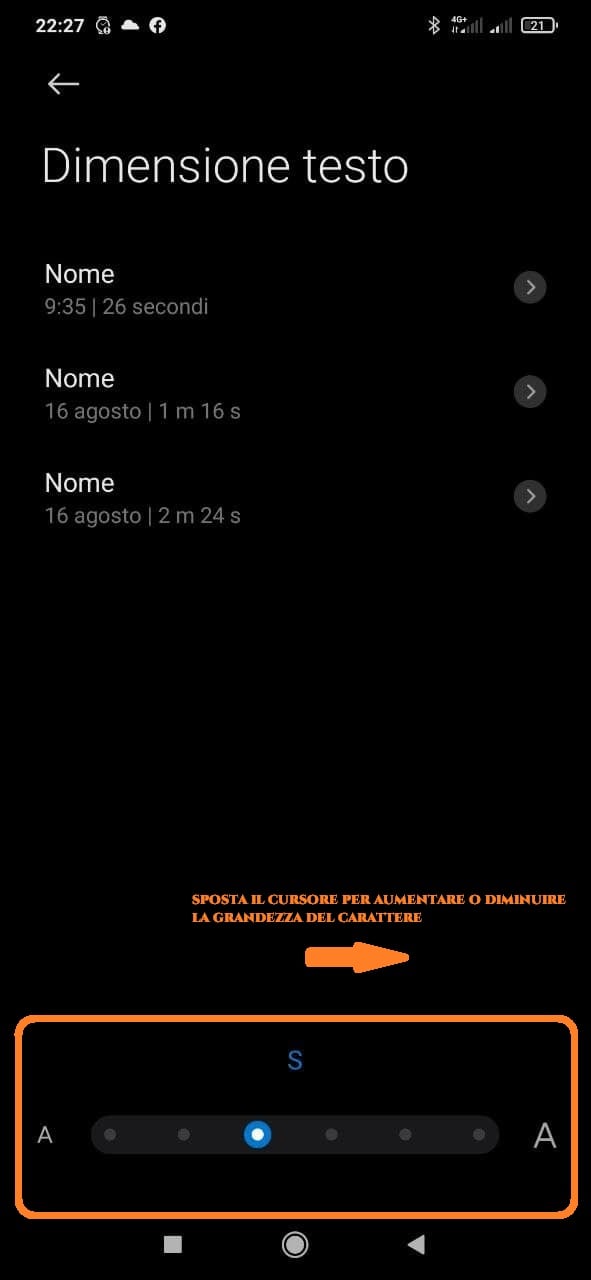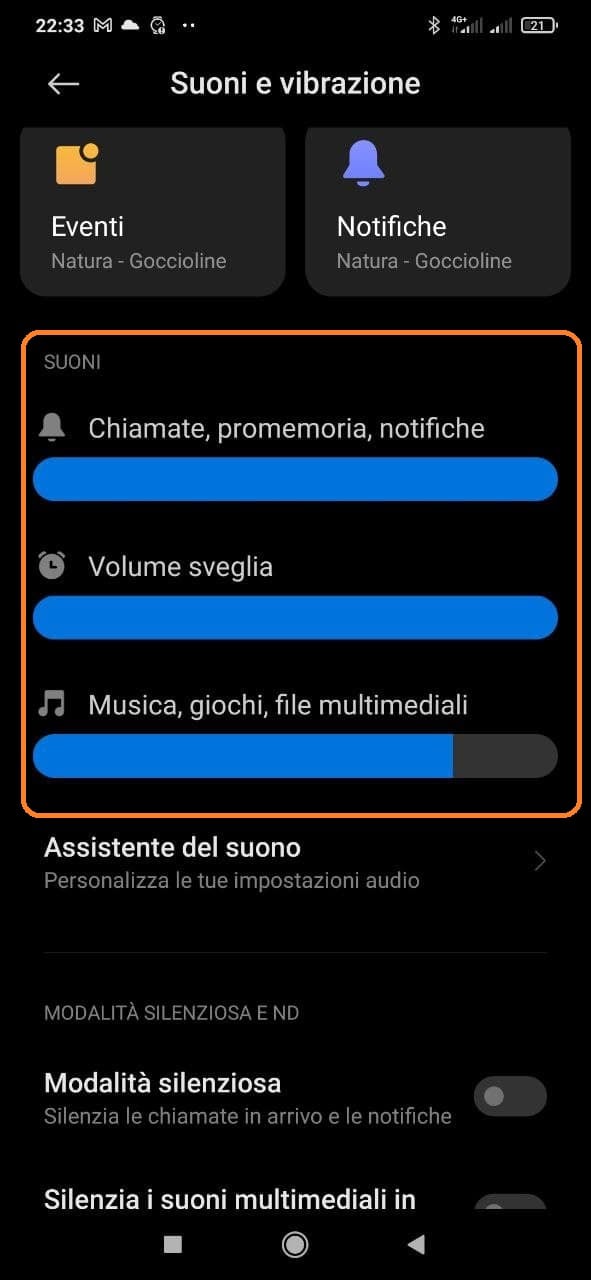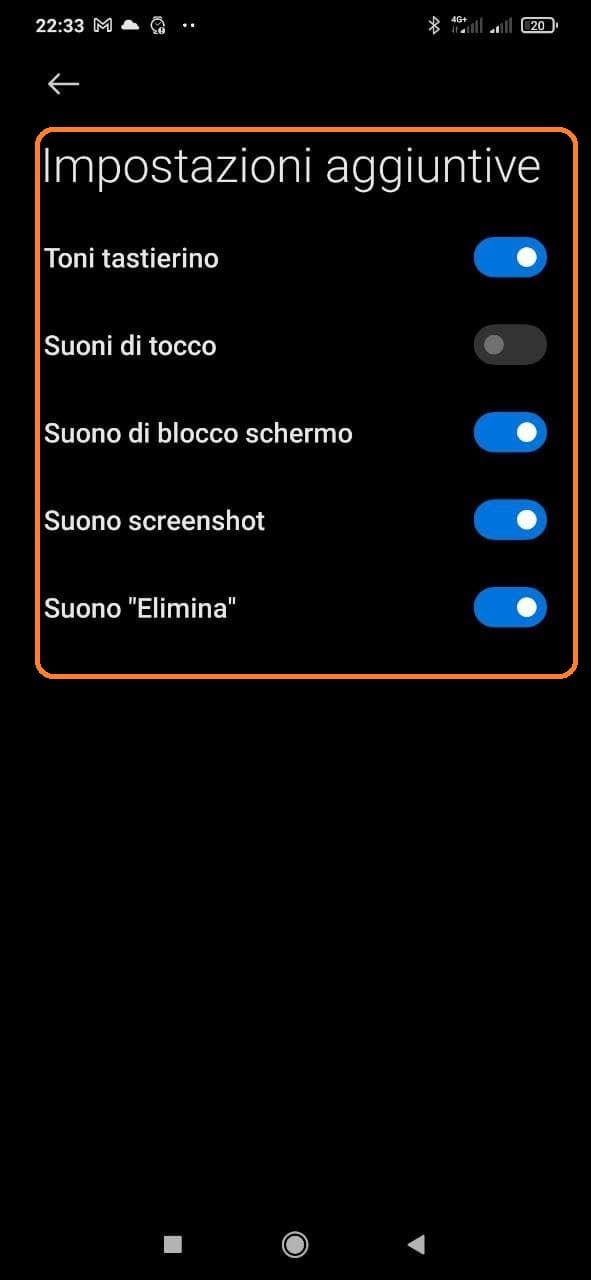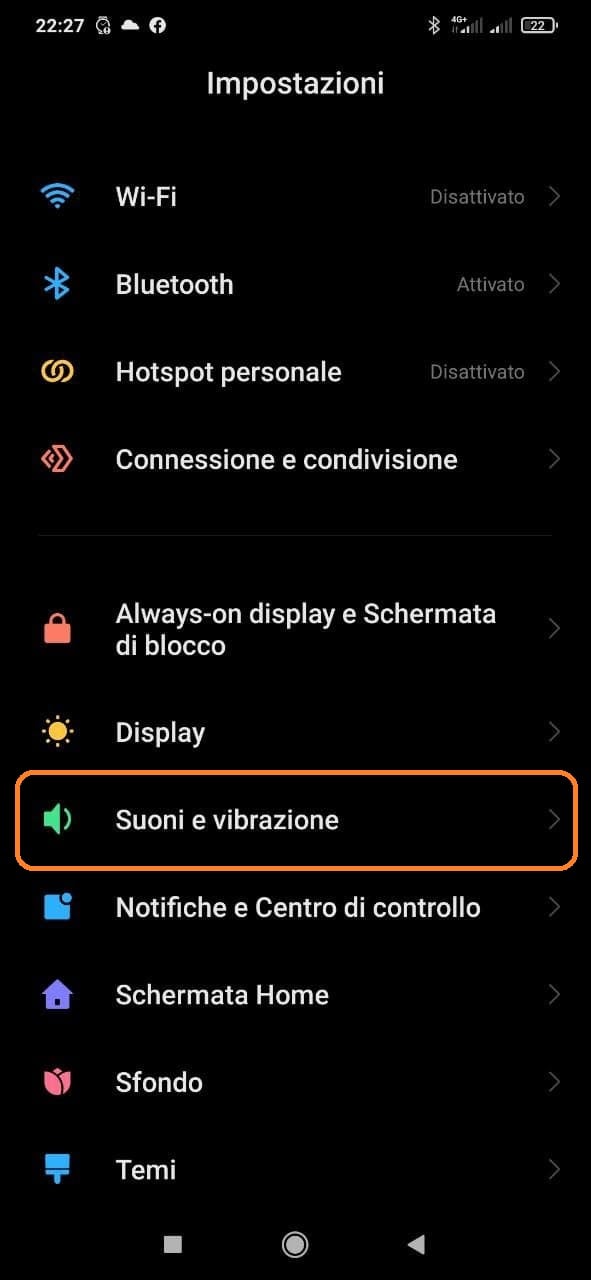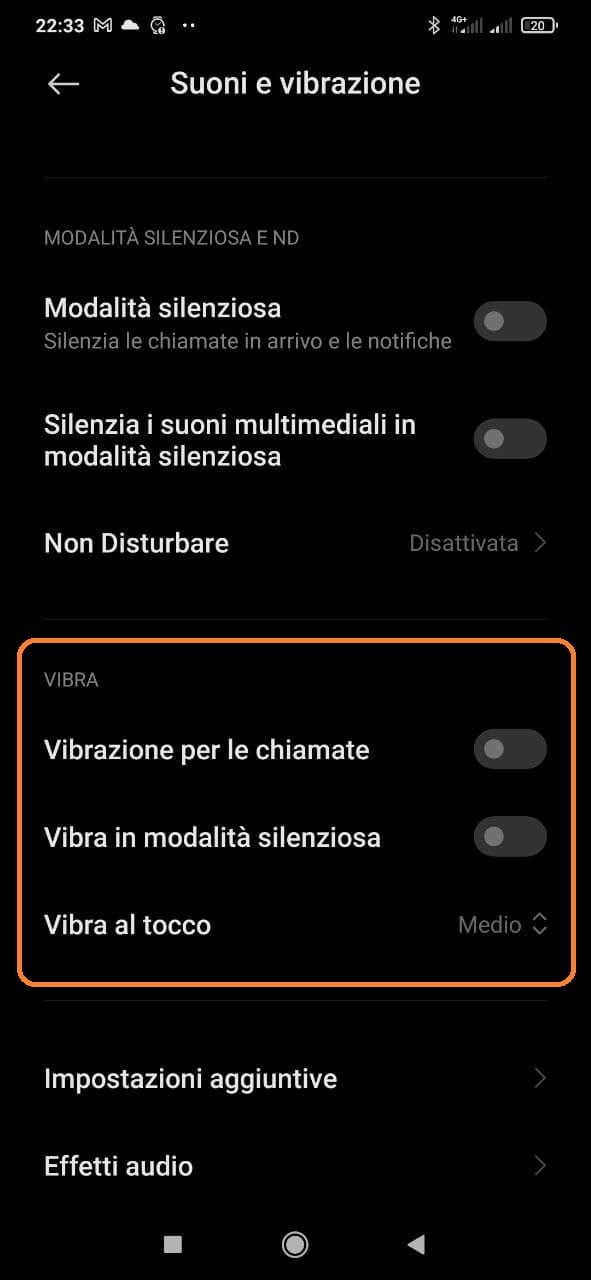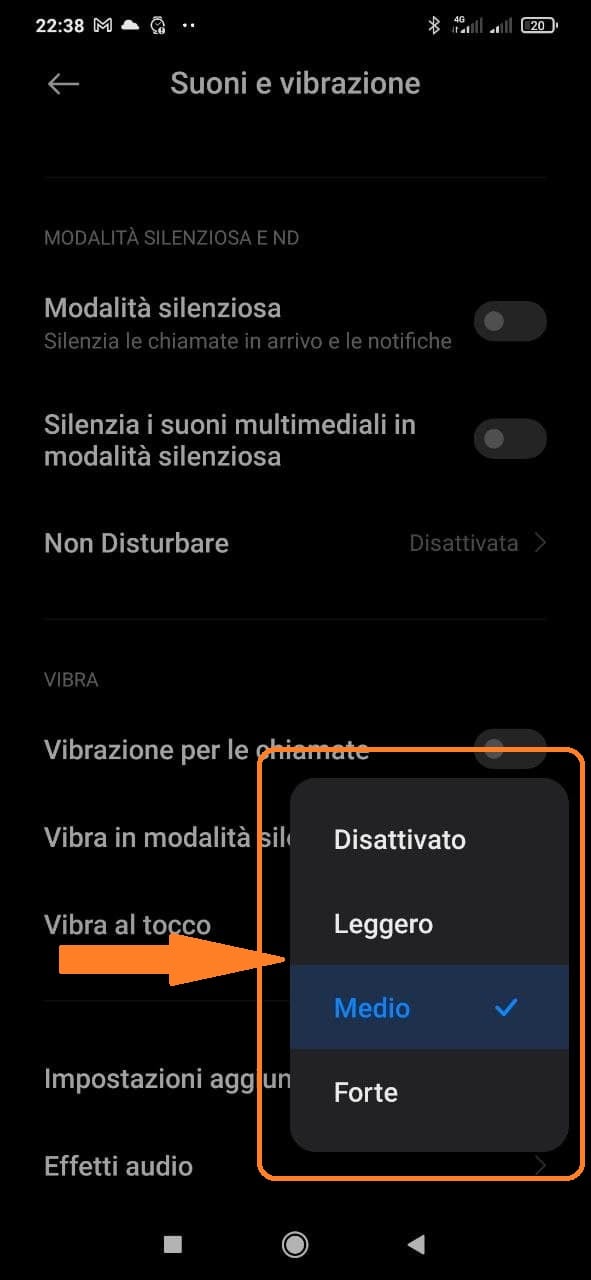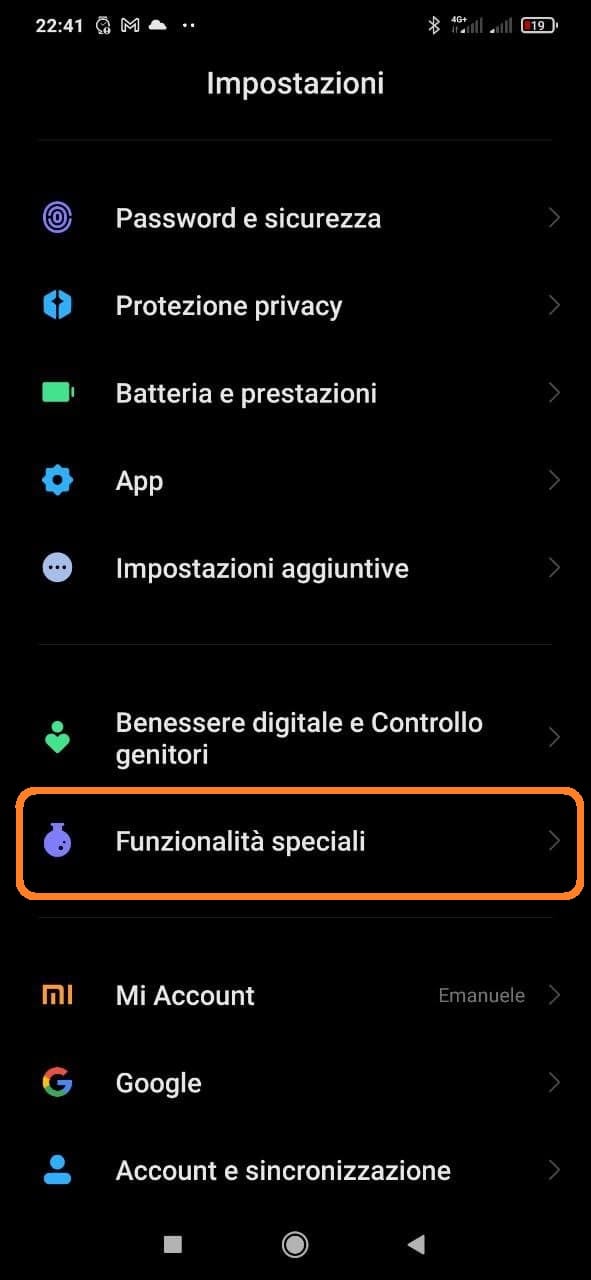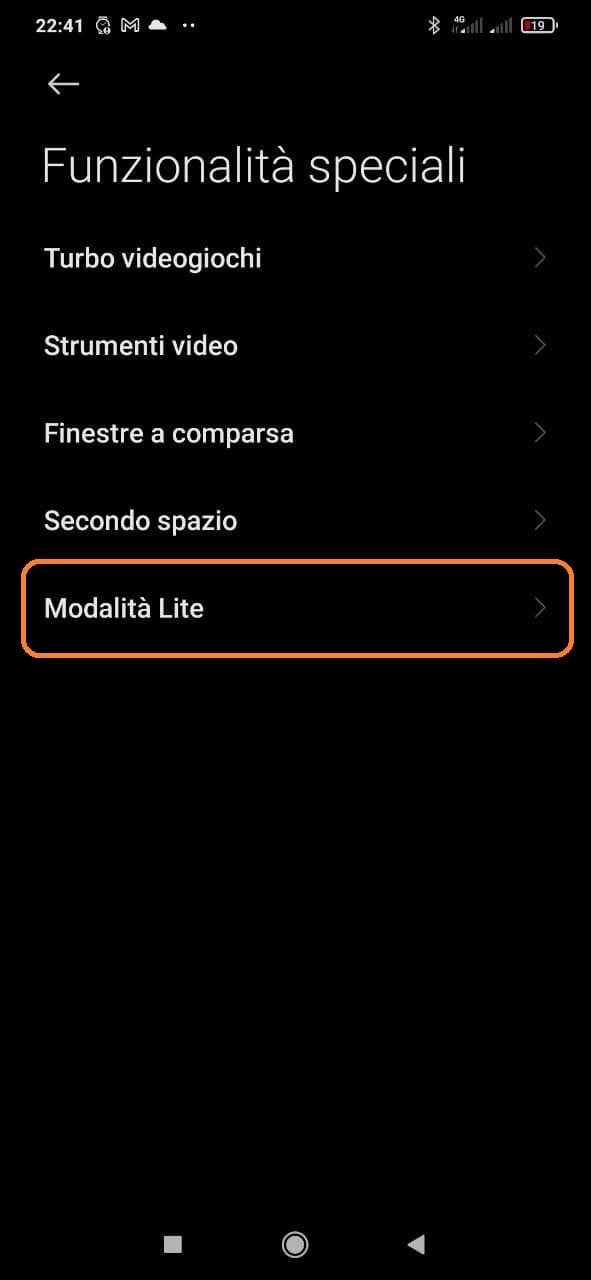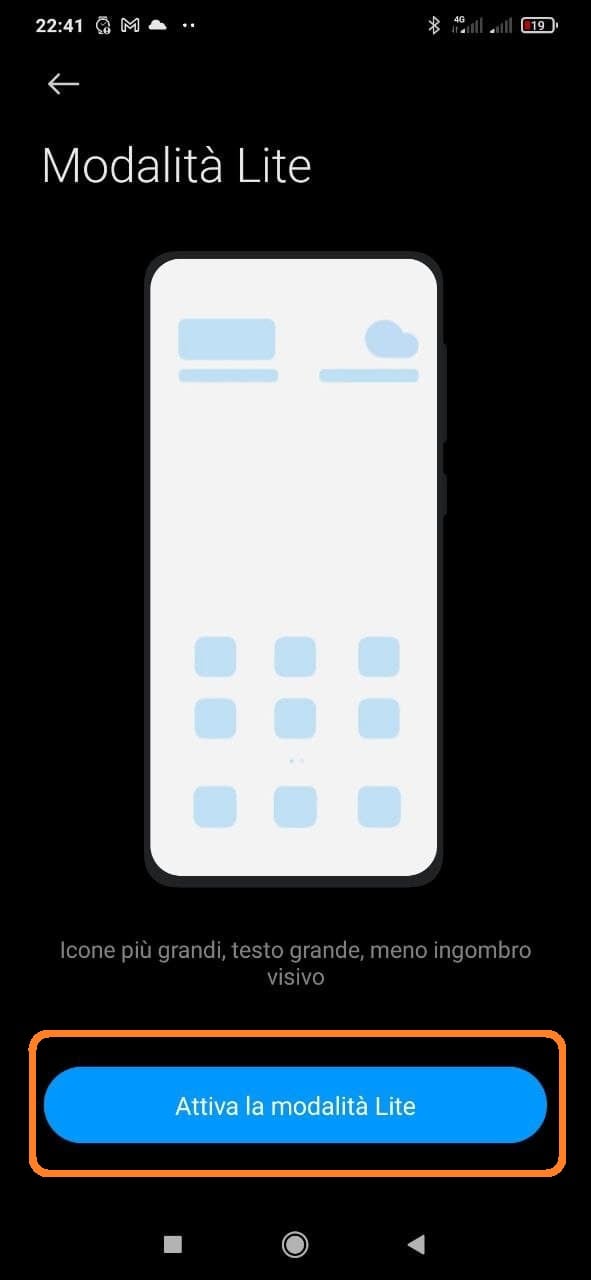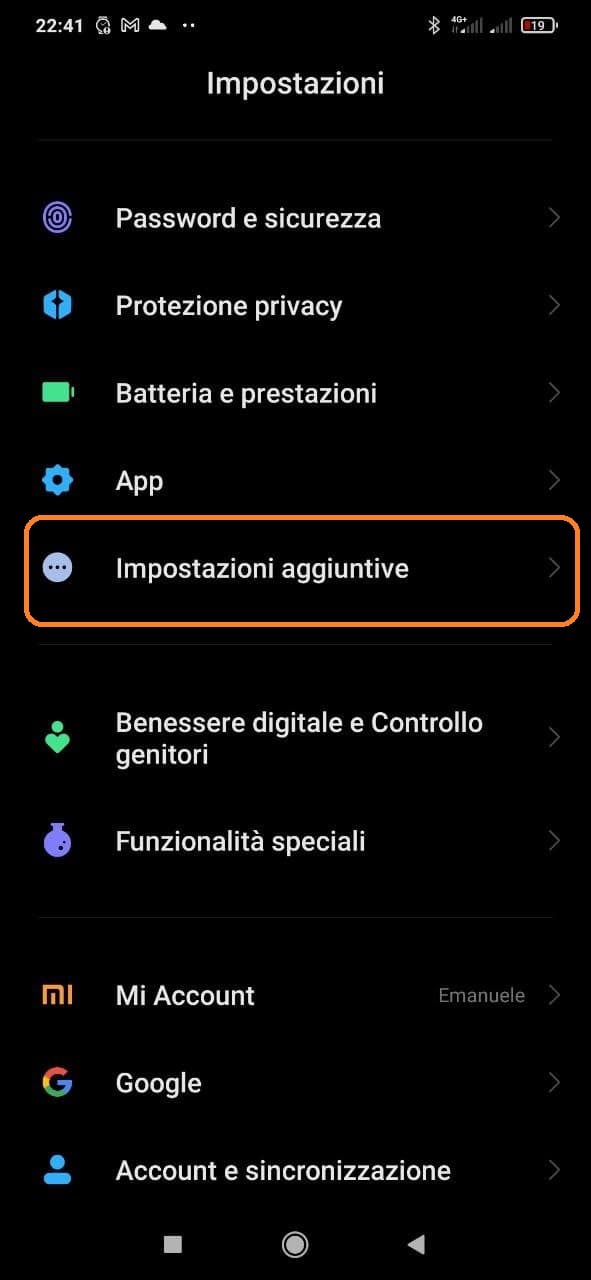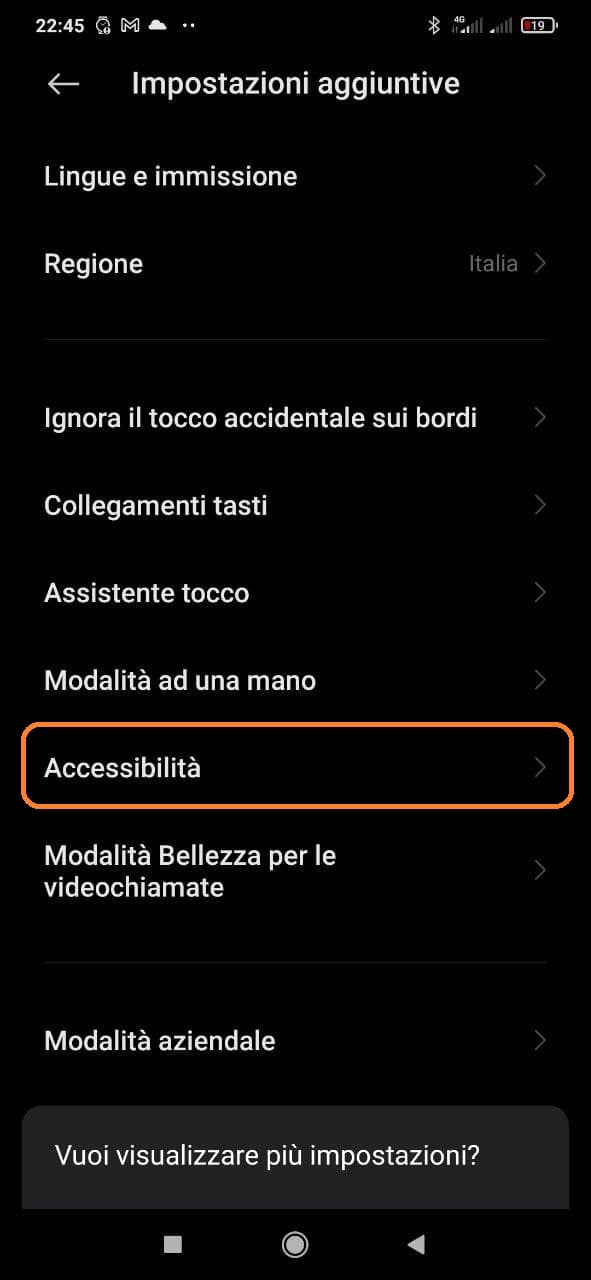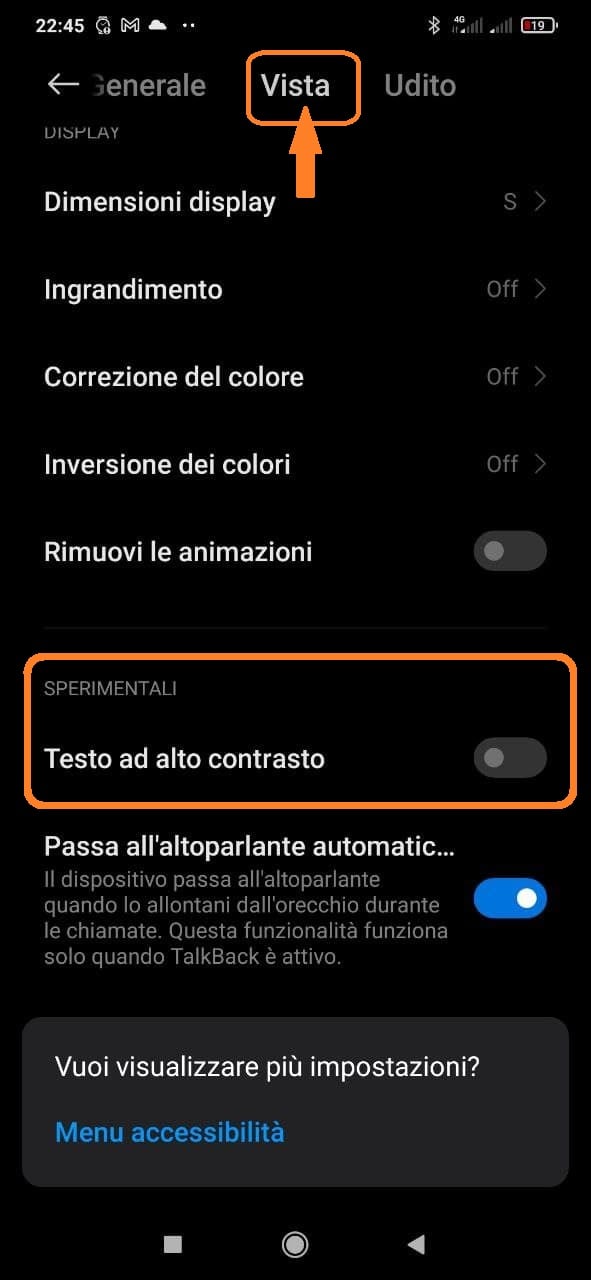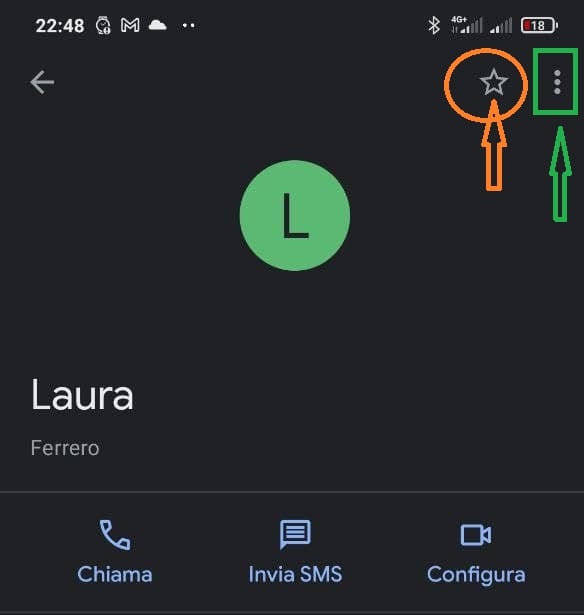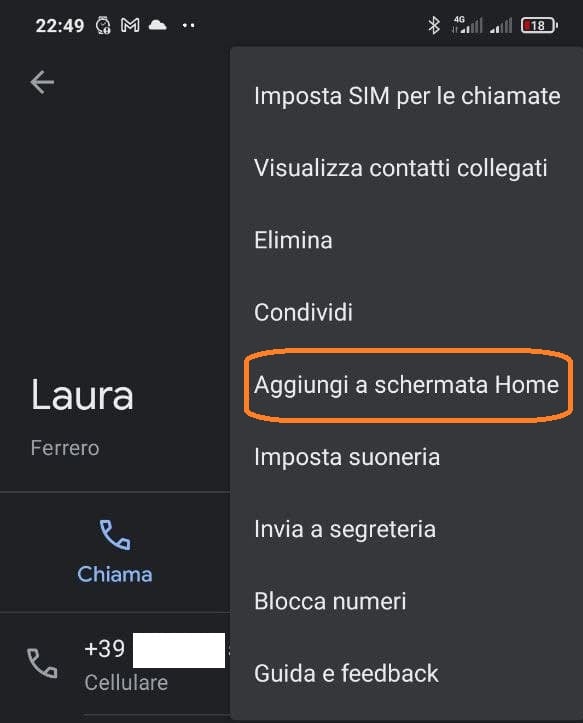Технологии находятся в постоянном развитии, а вместе с ними и устройства, которые их используют. Мы, гики, довольно быстро приспосабливаемся к изменениям, но это может оказаться трудным для пожилого человека или для людей, которые с трудом усваивают чудеса технологий. Возвращаясь к нашим пожилым друзьям, многие из них использовали современные смартфоны, возможно, для того, чтобы посмотреть фотографии своих внуков или, возможно, позвонить дальним родственникам по видеосвязи. Мы часто улыбаемся, видя, как они берут в руки смартфон, пытаясь ответить на звонок смахиванием, а затем как мы можем им помочь?
Позвольте мне прояснить: я не утверждаю, что пожилой - синоним тупого, на самом деле есть люди старше меня, которые знают больше меня и которые гораздо лучше распутываются в технологической среде, но все мы знаем по крайней мере одного дедушку или бабушку, просто не успевает познакомиться со своим новым смартфоном. Итак, давайте посмотрим, какие инструменты MIUI интегрирует в Xiaomi, Redmi и смартфоны. POCO чтобы пользовательский опыт был более счастливым.
Технологии для всех ... даже для пожилых людей. Вот как лучше всего настроить смартфон Xiaomi
Они, которые мы предложим, будут лишь некоторыми из основных методов, помогающих пожилым людям пользоваться смартфоном, и поэтому я приглашаю вас, если вы знаете других, написать их в поле для комментариев ниже, и кто знает, очевидно ли это руководство для многих бесполезно. не оказывается точкой отсчета для многих других. Итак, вот список изменений, которые вы можете внести, чтобы сделать смартфон Xiaomi более удобным и простым в использовании.
1. Измените размер шрифта.
Первый шаг к адаптации смартфона к использованию пожилым человеком, возможно, с некоторыми небольшими проблемами со зрением, - это изменить размер шрифта, сделав его больше и, следовательно, более заметным. Для этого нужно зайти в меню Настройки> Дисплей а затем к голосу Размер текста.
Оказавшись внутри, в нижней части экрана вы можете настроить размер текста. на большем, нажимая вправо, или на меньшем, нажимая влево.
2. Увеличьте громкость
Часто пожилые люди не слышат мелодию звонка своего устройства, возможно, потому, что на нем установлена неправильная громкость. Тогда продолжай Настройки> Звуки и вибрация для увеличения громкости всех системных звуков. Конечно, это включает громкость звонка и уведомления , будильники и мультимедийный объем.
Вы также можете войти в Настройки> Звуки и вибрация> Дополнительные настройки e активировать звук для нажатий и клавиатуры . Таким образом, старший будет знать, что взаимодействие с устройством работает нормально.
3. Активируйте вибрацию устройства.
Еще одна удобная настройка для многих пожилых людей - это включение вибрации мобильного устройства. Для этого вы можете авторизоваться на Настройки> Звуки и вибрация . Затем перейдите в раздел " Vibra «Оттуда вы можете активировать вибрацию для звонков даже в беззвучном режиме, но, прежде всего, выберите 3 различных интенсивности вибрации при прикосновении, а именно:
- Вибрация для звонков: активируйте эту функцию, чтобы мобильный телефон вибрировал при каждом звонке. Это облегчит пожилым людям поиск устройства.
- Вибрация в бесшумном режиме: если человек случайно активирует «Беззвучный режим», терминал также будет вибрировать при каждом звонке или уведомлении.
- Вибрация на ощупь: Эта функция предназначена для того, чтобы ваше устройство вибрировало каждый раз, когда вы трогать экран. По умолчанию он находится на среднем уровне, но вы можете настроить его на «Сильный» или «Светлый» по мере необходимости.
4. Активируйте упрощенный режим.
К сожалению, эта опция есть не на всех терминалах, но на большинстве дешевых устройств бренда (как правило, любимцев пожилых людей) этот режим решает множество проблем, и, поверьте, я знаю, о чем говорю.
Облегченный режим, как следует из названия упрощает интерфейс смартфона, оставляя на экране только необходимые приложения. Это упрощает обращение с терминалом, идеально подходит для наших родителей, бабушек и дедушек. Так же, значки и буквы мобильных телефонов намного крупнее и поэтому их легче увидеть .
Чтобы активировать Lite-режим, вам нужно перейти в Настройки> Специальные функции> Облегченный режим. Оказавшись внутри, вам просто нужно нажать кнопку " Активировать упрощенный режим ».
5. Включите высококонтрастный текст.
Высококонтрастный текст облегчает чтение на устройстве, выделяя цвет текста, показывая более толстую черную рамку для лучшего определения букв.
Поскольку это экспериментальная функция, она, скорее всего, еще не адаптирована для всей операционной системы Android. Поэтому могут быть случаи, когда он не работает должным образом, поскольку он не полностью разработан.
Активировать высококонтрастный текст очень просто. Подниматься Настройки> Дополнительные настройки> Специальные возможности> Vista . Затем прокрутите вниз, пока не дойдете до нижней части меню до "Экспериментируйте с ними"И, наконец, установите флажок"Высококонтрастный текст».
6. Добавьте контакты в избранное и на главный экран.
Еще одна очень важная вещь - установить самые важные контакты для наших пожилых друзей в пределах досягаемости, которые могут потеряться в лабиринте адресной книги или, что хуже всего, они могут не запомнить ни одного контакта в ней, потому что они не могут. В экстренной ситуации поиск контакта на мобильном телефоне может занять больше времени, чем необходимо, и поэтому это тривиальный способ перенести самые важные контакты домой на смартфон.
Конечно, если, как упоминалось ранее, у нашего старшего консультанта нет телефонной книги, создайте для него ее с номерами контактов, которым он намеревается позвонить. Теперь перейдите к Контакты и выберите контакт человека, которого вы хотите добавить на главный экран. После отображения контактной информации перейдите в верхний левый угол экрана и щелкните значок с тремя вертикальными точками .
В этом меню нажмите опцию "Добавить на домашний экран". Затем вернитесь на главный экран, чтобы подтвердить, что контакт был успешно добавлен. Точно так же вы можете вернуться в меню контактов и нажмите значок звездочки, чтобы добавить его в избранное.
Таким образом, вводя с клавиатуры, вы можете нажать кнопку закладки в нижнем левом углу и просмотрите добавленные контакты. Они появляются с кнопкой мгновенного вызова, поэтому вам не нужно тратить время на набор номера телефона.